TIFF - это стандартный формат файла отсканированного изображения для хранения штриховых рисунков и фотографий. Люди используют формат TIFF для размещения изображений в оттенках серого и изображений с высокой глубиной цвета в издательской и полиграфической отрасли. Таким образом, если вы хотите извлечь растровую графику и изображения сканера из вашего PDF-файла, вы можете сохранить его в формате TIFF. Вот 2 простых способа конвертировать PDF в TIFF без потери качества и формата. Просто читайте и следите.

- Часть 1: Как конвертировать PDF в TIFF без потерь
- Часть 2: Как конвертировать PDF в TIFF с помощью Acrobat
- Часть 3: часто задаваемые вопросы о PDF в TIFF
Часть 1: Как конвертировать PDF в TIFF без потерь
Конвертер Apeaksoft PDF Ultimate способен конвертировать несколько файлов PDF или выбранных страниц PDF в файлы TIFF на Windows и Mac. Вы можете настроить размер, цвет и разрешение изображения перед преобразованием PDF в TIFF. Усовершенствованная технология OCR гарантирует, что пользователи могут правильно конвертировать PDF-файлы в TIFF с высоким разрешением. Таким образом, вы сможете сохранить оригинальную структуру и высокое качество. Что еще вы можете получить от программы конвертации PDF в TIFF? Вот основные особенности.
Конвертер Apeaksoft PDF Ultimate
- Конвертируйте изображения PDF в TIFF с разрешением до 600 точек на дюйм без потери качества.
- Пакетное преобразование выбранных страниц PDF или нескольких файлов PDF в изображения TIFF на сверхбыстрой скорости.
- Отредактируйте файлы PDF и настройте формат / разрешение изображения перед экспортом в формат TIFF.
- Точное распознавание до 190 языков файлов PDF на основе новейшей технологии распознавания текста.
- Безопасный, чистый и простой в использовании.
 Шаг 2Перейти вниз Формат вывода список, выберите TIFF (* .tiff) в качестве формата выходного файла. Затем установите выходную папку для преобразованного PDF-файла в файл TIFF.
Шаг 2Перейти вниз Формат вывода список, выберите TIFF (* .tiff) в качестве формата выходного файла. Затем установите выходную папку для преобразованного PDF-файла в файл TIFF. 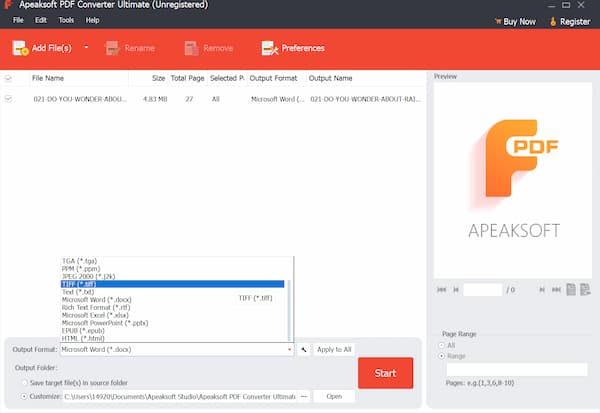 Шаг 3Чтобы повысить точность конвертера файлов PDF в TIFF, вы можете нажать Настройки на верхней панели. в OCR раздел, установите режим as точность. Затем вы можете скорректировать направление PDF-файла, оптимизировать макет вывода и внести другие изменения. Нажмите OK , чтобы подтвердить действие.
Шаг 3Чтобы повысить точность конвертера файлов PDF в TIFF, вы можете нажать Настройки на верхней панели. в OCR раздел, установите режим as точность. Затем вы можете скорректировать направление PDF-файла, оптимизировать макет вывода и внести другие изменения. Нажмите OK , чтобы подтвердить действие.  Шаг 4Наконец, нажмите Начните для преобразования PDF в файл TIFF с разрешением 600 dpi. Вы можете отслеживать преобразование всего формата PDF в TIFF с помощью экранных параметров.
Шаг 4Наконец, нажмите Начните для преобразования PDF в файл TIFF с разрешением 600 dpi. Вы можете отслеживать преобразование всего формата PDF в TIFF с помощью экранных параметров. 
С помощью этого PDF Converter Ultimate вы также можете конвертировать PDF в PPT без труда.
Часть 2: Как конвертировать PDF в TIFF с помощью Acrobat
Adobe Acrobat - это не только программа для просмотра PDF-файлов, но и конвертер PDF-файлов. Функция Acrobat Export PDF позволяет пользователям напрямую преобразовывать PDF в формат TIFF. Вы можете конвертировать PDF в TIFF и другие форматы в автономном режиме с помощью Adobe Acrobat.
Шаг 1Запустите программу Adobe Acrobat. Затем используйте Acrobat, чтобы открыть целевой файл PDF. Шаг 2Перейдите на правую панель Acrobat. Найди и выбери Экспорт PDF чтобы открыть новое окно. Шаг 3В Экспортируйте ваш PDF-файл в любой формат разделом, щелкните Фото товара и затем выберите TIFF. Шаг 4Нажмите Экспортировать , чтобы продолжить преобразование PDF в TIFF Acrobat. Шаг 5Задайте папку назначения для сохранения файла .tif или .tiff.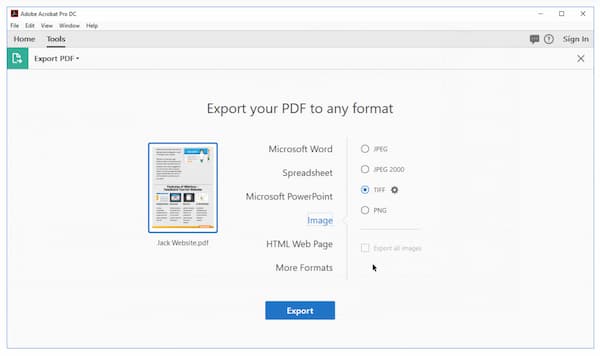
Часть 3: часто задаваемые вопросы о PDF в TIFF
Есть ли на выбор расширение Chrome для конвертера PDF в TIFF?
Да. Вы можете использовать конвертер PDF в TIFF Freepdfsolutions. Вы можете мгновенно конвертировать PDF-документы в изображения TIFF с веб-страницы Google Chrome бесплатно.
Можете ли вы конвертировать PDF в TIFF с помощью Python?
Да. Вы можете использовать Python для преобразования PDF в изображения, включая изображения TIFF. Но большинству людей сложно выполнить преобразование изображений PDF в TIFF питоническим способом. Для преобразования PDF-файлов в TIFF рекомендуется использовать PDF-конвертер.
Можно ли конвертировать PDF в TIFF с помощью I Love PDF?
Нет. I Love PDF - это онлайн-конвертер PDF. Вы также можете использовать его как онлайн-конвертер PDF в изображения. Однако нет прямой поддержки преобразования PDF в TIFF. Вы можете использовать I Love PDF только для преобразования PDF в JPG, Word, Excel, PPT, Excel или PDF / A. Конвертировать JPG в PDF здесь.
Как преобразовать несколько страниц PDF в один TIFF?
Большинство конвертеров PDF не имеют функции слияния. Чтобы решить эту проблему, вы можете вручную объединить несколько изображений TIFF в один длинный файл TIFF. Или вы можете использовать командную строку для сохранения многостраничного PDF в одностраничный TIFF. Просто скопируйте следующую команду в Терминал, чтобы завершить процесс.
Заключение
В общем, вы можете успешно конвертировать PDF в TIFF в Windows 7/8/10, Mac и Linux с помощью вышеуказанных инструментов. Apeaksoft PDF Converter Ultimate может конвертировать отсканированные и исходные файлы PDF в формат TIFF без потери разрешения. Вы можете в полной мере использовать его технологию OCR для извлечения всего содержимого. Конечно, Adobe Acrobat может быть вашим хорошим выбором и для преобразования из PDF в TIFF.
Если вы хотите конвертировать PDF в TIFF на Android и iPhone, вам пригодятся онлайн-конвертеры PDF. Вы можете изменить формат PDF на TIFF, ничего не устанавливая. Или вы можете загрузить приложение-конвертер PDF в TIFF, чтобы повысить скорость преобразования.
У вас есть еще вопросы о форматах PDF и TIFF? Если да, вы можете связаться с нами или оставить сообщение в комментариях ниже. Мы также будем рады поделиться с нами своими предложениями или опытом. Надеюсь, эта статья поможет решить вашу проблему.




